Како променити директоријум у ЦМД-у на Виндовс 11/10
Виндовс (Windows) командни редак(Command Prompt) је одличан уграђени алат који вам омогућава да покрећете програме користећи опцију командне линије. Користећи команду, можете одмах да извршите многе ствари на свом Виндовс(Windows) рачунару, као што је решавање проблема и решавање одређених врста изазовних проблема, пребацивање или промена директоријума и још много тога.
Као корисник Виндовс(Windows) -а , морате бити добро упознати са основним командама(basic commands) и употребом (usage)командне(Command Prompt) линије . У овом водичу ћемо вам показати како да промените директоријуме у командној линији(Command Prompt) у Windows 11/10 .
Како променити директоријум у ЦМД-у
Ако желите да промените директоријум у командној линији(Command Prompt) , имате три опције:
- (Use Dir)Користите команду Дир и ЦД да промените директоријуме
- Користите методу Драг анд Дроп
- Коришћењем тастера Таб.
1] Коришћење ДИР и ЦД команди
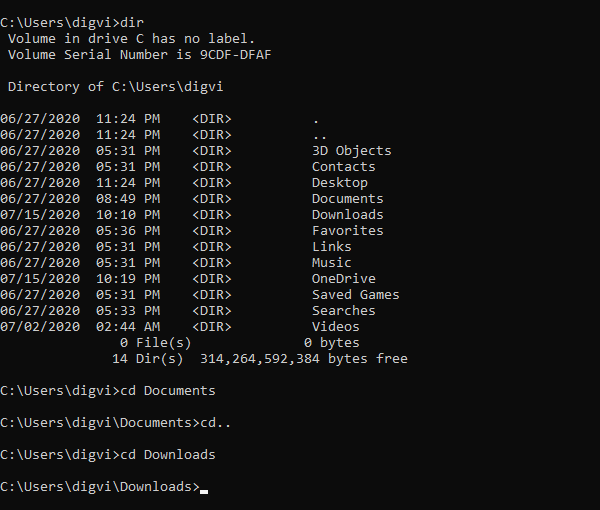
Да бисте започели, отворите Виндовс(Windows) претрагу користећи Win+Q пречицу на тастатури.
У области за текст откуцајте цмд, а затим изаберите Командни редак(Command Prompt) са листе резултата.
Када отворите командну линију , откуцајте команду дир(dir) да бисте видели листу свих поддиректоријума у тренутној фасцикли.
На горњој слици екрана можете видети листу свих директоријума доступних у мојој фасцикли под називом „дигви“(“digvi”) .
Претпоставимо сада да желите да промените тренутни директоријум са фасциклом Документи(Documents ) са листе.
Да бисте то урадили, откуцајте цд након чега следи размак, откуцајте Доцументс(Documents) и затим притисните Ентер-
cd Documents
Ако мислите да сте у погрешном директоријуму и желите да промените директоријум, прво морате да померите ниво уназад.
Да бисте то урадили, унесите следеће команде и притисните Ентер:
cd ..
Након што се вратите назад, откуцајте цд(cd) , затим размак, а затим откуцајте ново име директоријума које желите да промените.
cd space <directory name>
Обавезно(Make) уклоните заграде из горње командне линије, а затим притисните тастер Ентер(Enter) .
За референцу, можете видети горњу слику, где сам променио директоријум Документи(Documents) у директоријум Преузимања(Downloads) .
Када промените име директоријума, поново откуцајте дир(dir) да бисте видели садржај директоријума.
Прочитајте(Read) : Како да избришете датотеке и фасцикле помоћу командне линије .
2] Коришћење превлачења и испуштања
У случају да је фасцикла коју морате да промените присутна на екрану вашег рачунара, користите метод превлачења и отпуштања да бисте одразили име путање фасцикле.
Прочитајте(Read) : Начини отварања командне линије у фасцикли(Ways to open Command Prompt in a folder) .
3] Коришћењем тастера Таб
Поред тога, можете користити тастер Таб(Tab) да бисте брзо откуцали име директоријума.
Да бисте то урадили, откуцајте cd > space > the first few letters directory name , а затим притисните тастер таб.
Надам се да ово помаже!
Related posts
Како деинсталирати програм помоћу командне линије у оперативном систему Виндовс 11/10
Креирајте налог локалног администратора на Виндовс 11/10 користећи ЦМД
Основни савети за командну линију за Виндовс 11/10
Листа пречица на тастатури ЦМД или командне линије у оперативном систему Виндовс 11/10
Како покренути командну линију као администратор у оперативном систему Виндовс 11/10
Подешавања синхронизације не раде или су засивљена у оперативном систему Виндовс 11/10
Како тестирати веб камеру у оперативном систему Виндовс 11/10? Да ли ради?
Обавештења на траци задатака се не приказују у оперативном систему Виндовс 11/10
Како користити алате уграђене у Цхармап и Еудцедит у Виндовс 11/10
Омогућите мрежне везе док сте у модерном стању приправности на Виндовс 11/10
Како користити апликацију Аларми и Сатови за Виндовс 11/10
Како проверити евиденцију о искључивању и покретању у оперативном систему Виндовс 11/10
Апликација Маил и Цалендар се замрзава, руши или не ради у оперативном систему Виндовс 11/10
Најбоље апликације за праћење батерије, аналитику и статистику за Виндовс 11/10
Поправите грешку која није пронађена Црипт32.длл или недостаје у оперативном систему Виндовс 11/10
Како ажурирати управљачке програме помоћу командне линије у оперативном систему Виндовс 11/10
Шта је датотека Виндовс.едб у оперативном систему Виндовс 11/10
ПДФ текст нестаје приликом уређивања или чувања датотеке у оперативном систему Виндовс 11/10
Како променити директоријум у ЦМД-у на Виндовс 10
Подесите свој монитор за бољу резолуцију екрана у оперативном систему Виндовс 11/10
